
Nekoliko besplatnih antivirusnih diskova Dr.Web® LiveCD, ESET NOD32 LiveCD, Kaspersky Rescue Disk, AntiWinLocker Disk (uklanjanje natpisa koji blokira radnu površinu) Victoria program za ispravljanje pogrešaka i loših blokova na tvrdom disku. Acronis True Image 2014 - stvaranje sigurnosne kopije operativnog sustava. Acronis Disk Director - particija tvrdog diska. Disk za oživljavanje za Windows XP je ERD Commander 5.0, disk za oživljavanje za Windows 7 je (MSDaRT) 7.0, a za Windows 8 (MSDaRT) 8.0. Besplatni Linux operativni sustav poput Ubuntu (Ubuntu).
Tako da bih povremeno mogao pokrenuti računalo ili prijenosno računalo s takvog flash pogona i ne samo instalirati Windows XP, Windows 7 i Windows 8, nego i instalirati besplatni operativni sustav Linux, provjeriti računalo na viruse, ukloniti bloker radne površine u slučaju bannera, popraviti loše vaš tvrdi disk, popravite Windows XP, Windows 7 i Windows 8. Imam fleš pogon od 16 GB, mislim da na njemu ima dovoljno prostora za svu ovu dobrotu! Iskreno, nikad nisam vidio takve multiboot bljeskalice, ali stvarno bih ga volio imati. Pozdravi, Michael.

Kako stvoriti flash-pogon s više pokretanja koji sadrži nekoliko operativnih sustava i drugi program
Možete stvoriti prijatelje s flash pogona i uopće nije teško! Koristit ćemo ažurirani program WinSetupFromUSB koristeći Grub4dos bootloader koji može pokrenuti vaše računalo ili laptop s USB flash pogona ispunjenog s nekoliko operativnih sustava različitih veličina bita (32 bita i 64 bita) i raznim softverom. Takav bljesak voziti je vrlo povoljno i nesumnjivo će dobro doći računalnom entuzijastu. Nakon što stvorite takav flash-pogon s više pokretanja, možete ga napraviti za svaki slučaj i rasporediti ga na drugi flash pogon ako je potrebno. Za mene osobno je takav flash pogon važan i jednostavno nezamjenjiv u mojim poslovima s računalom.

Operativni sustavi: Windows XP, Windows 7 i Windows 8. Dr.Web LiveCD, ESET NOD32 LiveCD, Kaspersky Rescue Disk. Možete ih preuzeti s linkova: Dr.Web LiveCD http://www.freedrweb.com/livecd/

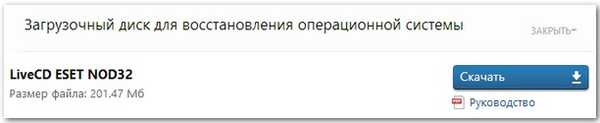
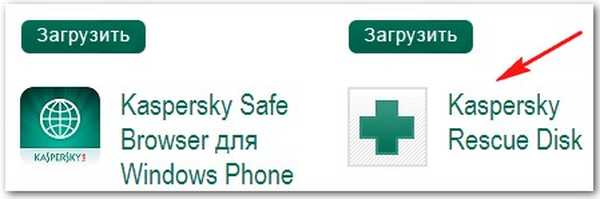



Stvaranje multiboot flash pogona Čim stvorite multiboot flash pogon s brojem potrebnih operativnih sustava, možete dodati drugi softver na flash pogon. Napomena: Uopće nije važno kojim ćete redoslijedom nešto dodati na USB fleš pogon, na primjer, možete prvo dodati programe, a zatim operativne sustave ili obrnuto. Ako vam je potreban višeboot pogon koji sadrži samo programe, možete čitati izravno s ovog mjesta. Ako želite, u bilo kojem trenutku možete dodati bilo koji operativni sustav USB flash pogonom na način prikazan u nastavku. Program WinSetupFromUSB možete preuzeti na službenom web mjestu.Odaberite WinSetupFromUSB 1.3.exe (22 MB). Preuzmite i pokrenite program.
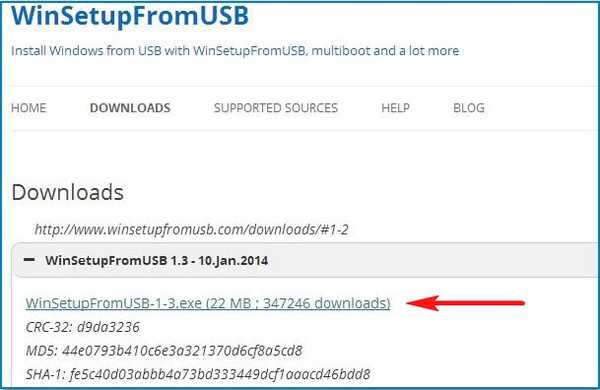
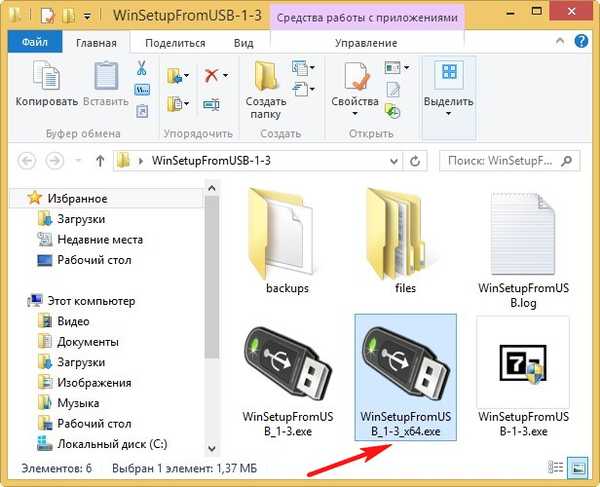
Pažnja: ako prvi put pokrenete WinSetupFromUSB i imate čisti flash disk, to jest, na njega niste postavili operativne sustave ili bilo koji program, prije rada bljeskalica mora biti formatirana u NTFS i napravljena za pokretanje. U glavnom prozoru programa WinSetupFromUSB prikazano je ime povezanog flash pogona. Označite okvir za automatsko oblikovanje pomoću FBinsta i potvrdite okvir NTFS. Oznaka Linux ISO / Other Grub4dos kompatibilna ISO!
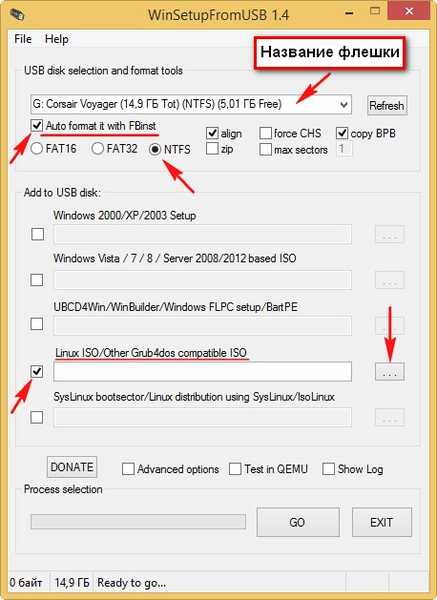

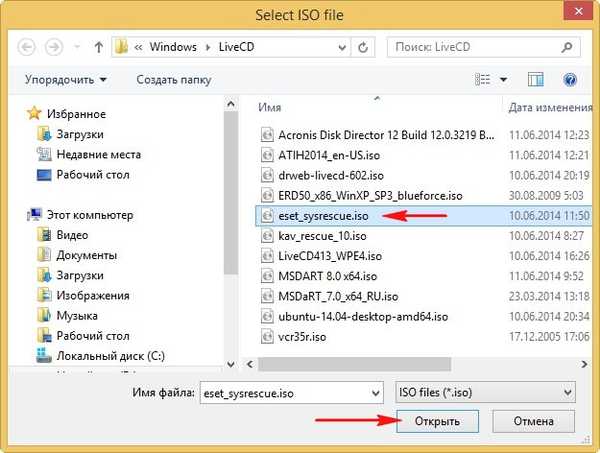
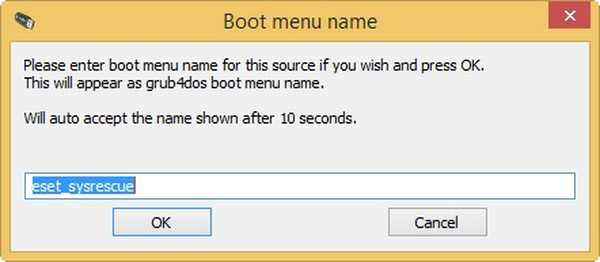
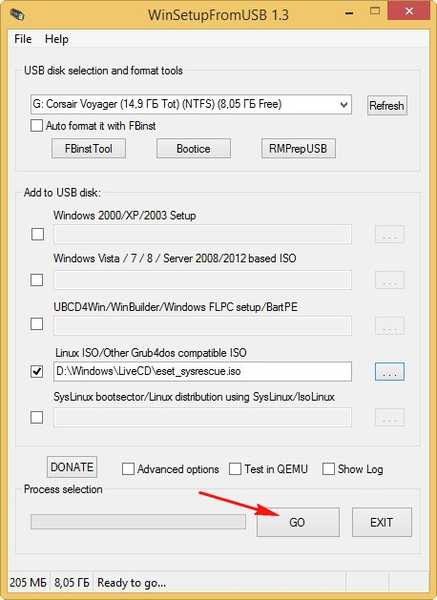
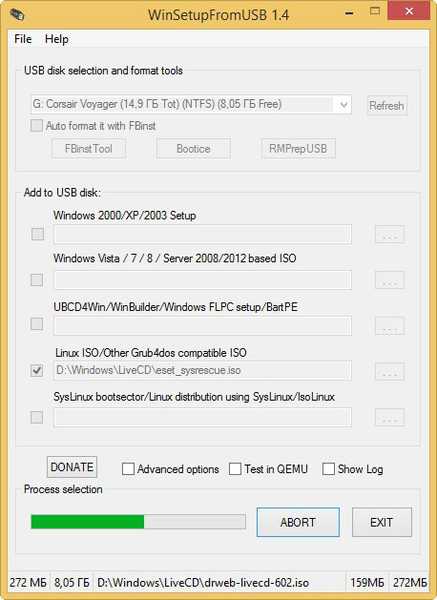
U redu

Program se prenosi na multi-boot flash pogon.
Zatim na potpuno isti način dodajte svaku ISO sliku koju imamo..
Radi zabave, pokušajmo pokrenuti sustav s ovog pokretačkog flash pogona i pogledajte izbornik za pokretanje flash pogona.
Ako ne znate kako pokrenuti računalo ili prijenosno računalo s USB fleš pogona, pročitajte naš članak Kako preuzeti bilo koje računalo ili prijenosno računalo s USB flash pogona
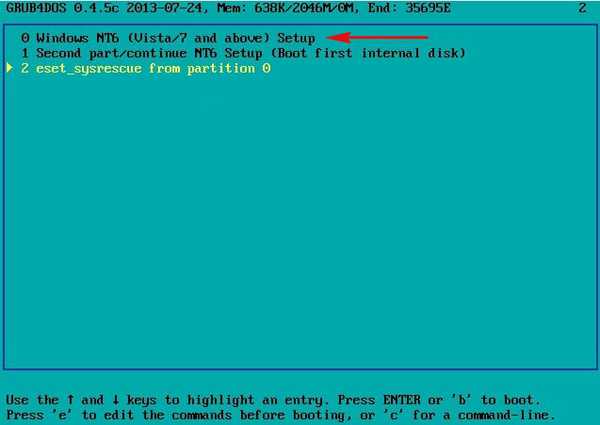
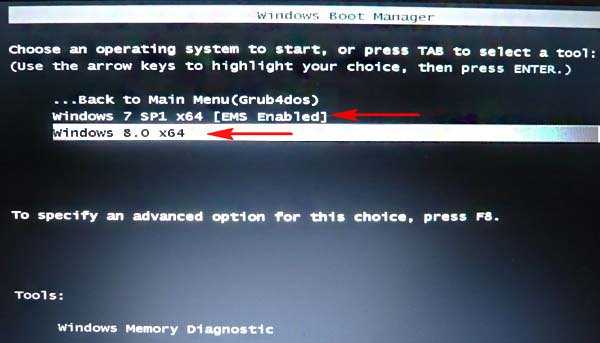
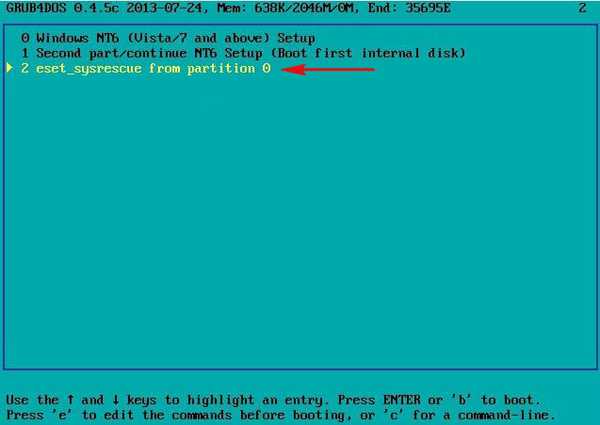


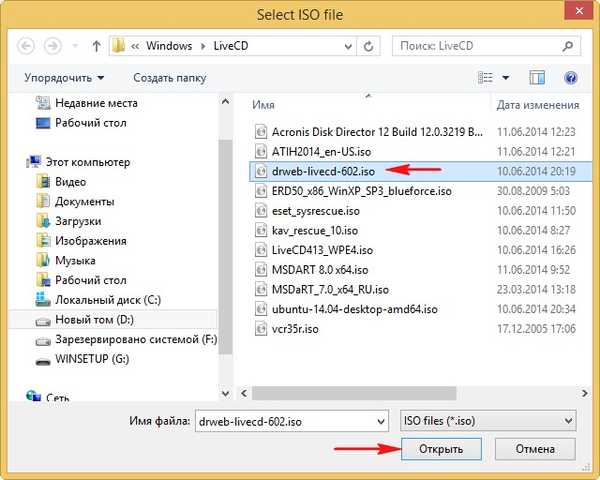
U redu

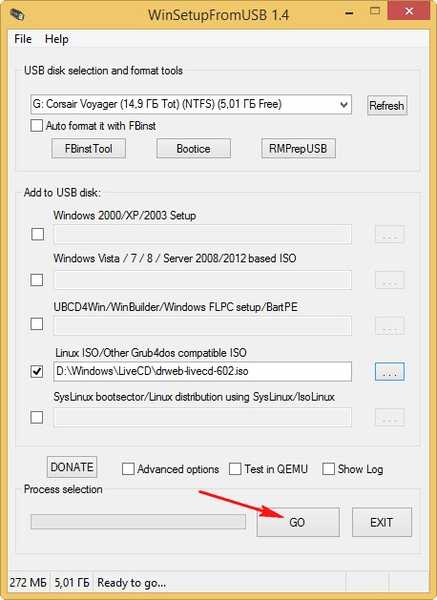
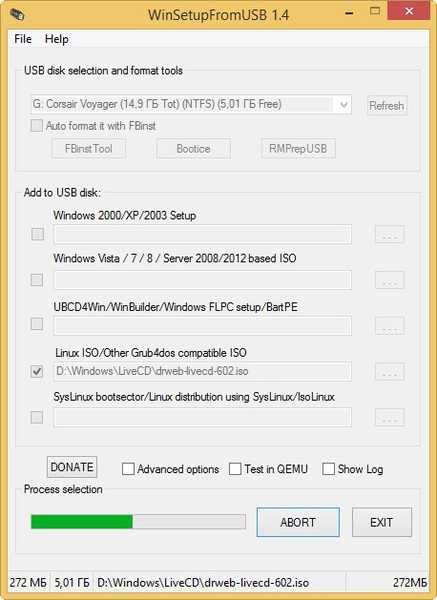

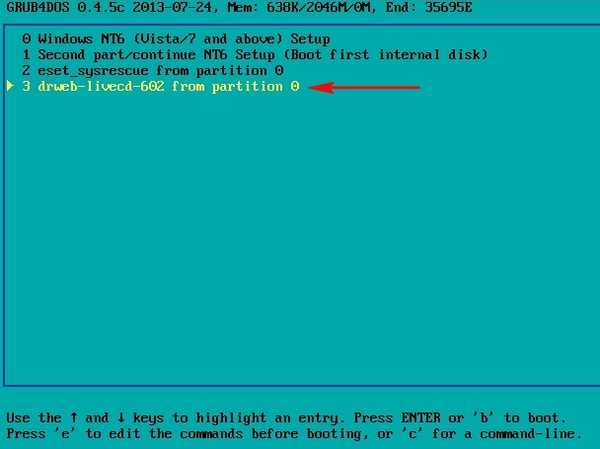
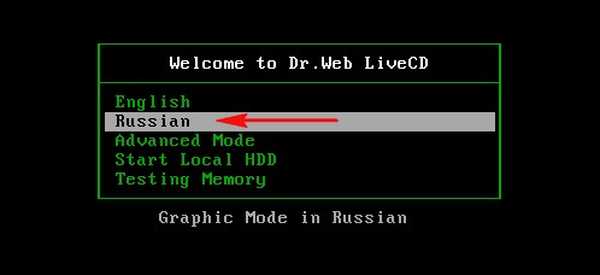
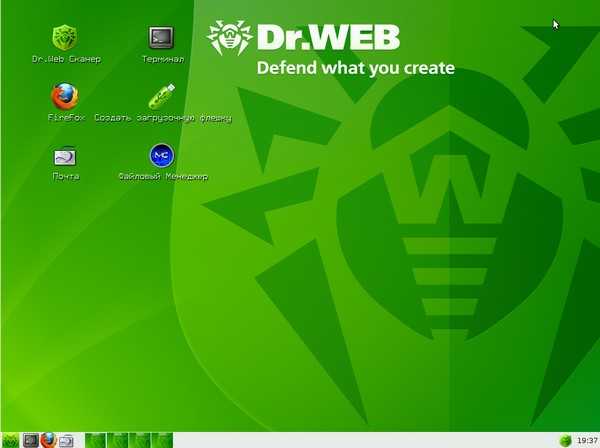
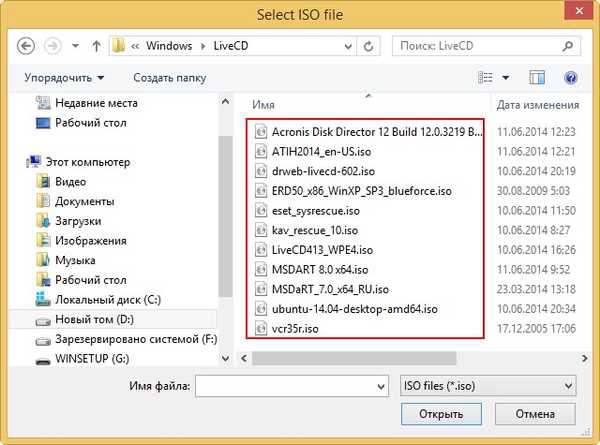

Kaspersky Rescue Disk

Acronis direktor diskova
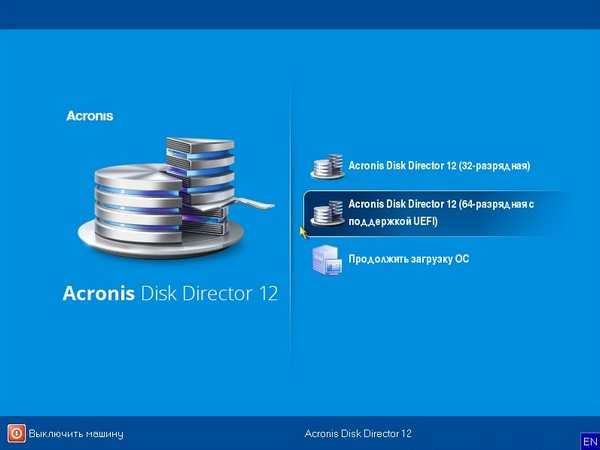
Acronis True Image 2014
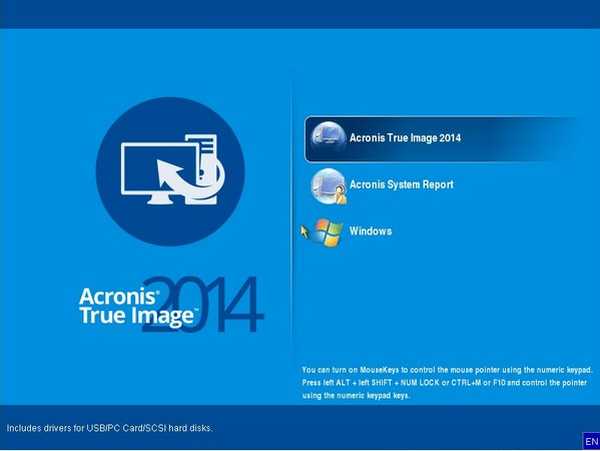
ERD Commander 5.0
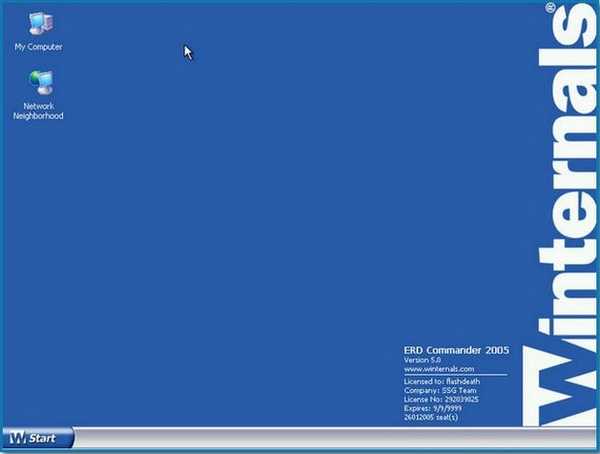
(MSDaRT) 7.0 i (MSDaRT) 8.0
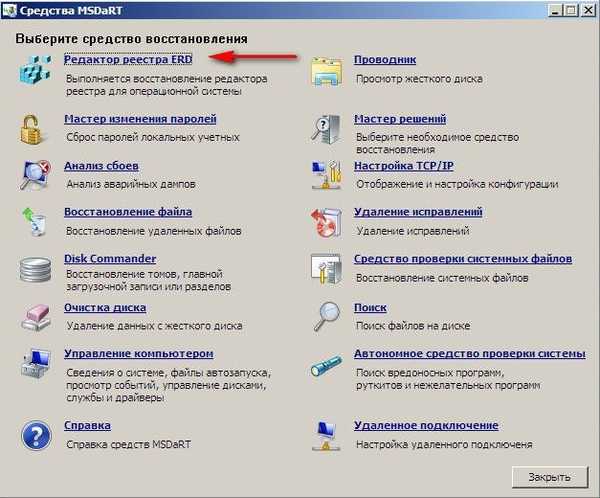
Ubuntu
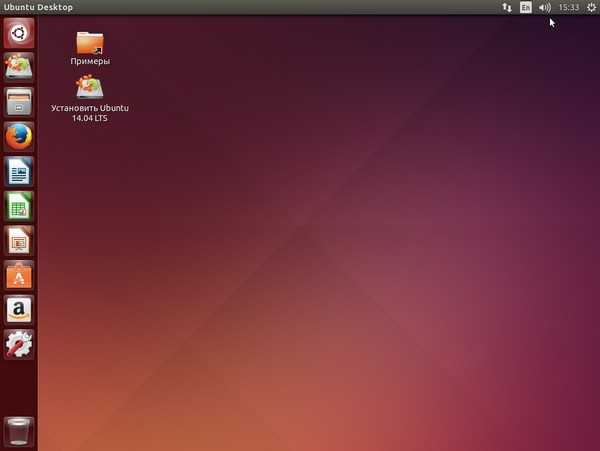
Viktorija
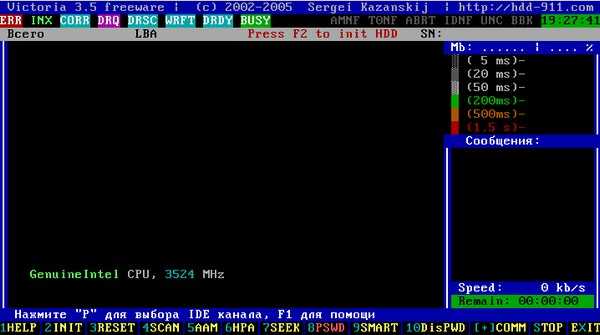
AntiWinLocker
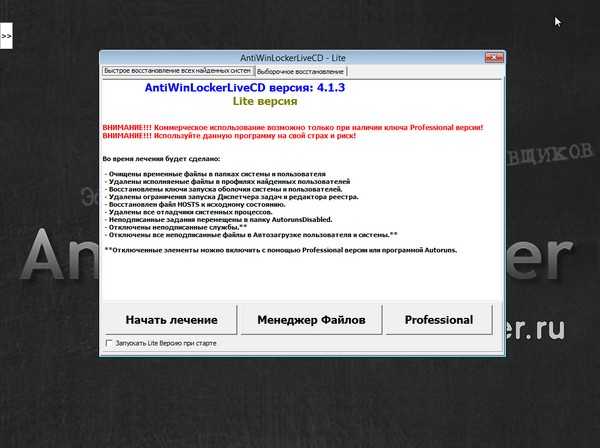
Prijatelji, ako vam se ne sviđa izbornik za pokretanje programa WinSetupFromUSB, koji nije ništa drugo do izbornik za pokretanje Grub4dos, tada ga možete promijeniti. Da biste to učinili, morate izvršiti promjene u menu.lst datoteci koja se nalazi u korijenu multiboot flash pogona.
Prvo što vam padne na pamet je promijeniti stavke izbornika s nazivom programa.
Idemo u korijen našeg multiboot flash pogona i, za svaki slučaj, napravimo kopiju datoteke menu.lst, zatim je promijenite, možete je otvoriti bilo kojim uređivačem teksta, primjerice bilježnicom ili AkelPad, i urediti ga; sve je detaljno napisano u našem članku Kako urediti boot menu of multiboot flash drive created in WinSetupFromUSB programa? Kako promijeniti imena operativnih sustava? Kako ukloniti nepotrebni OS iz izbornika za pokretanje?
Detaljniji članci na ovu temu:
- Kako zamijeniti pozadinsku sliku boot izbornika multiboot flash pogona napravljenog u WinSetupFromUSB
- Izrada UEFI flash pogona s više pokretanja s datotečnim sustavom NTFS
Oznake za ovaj članak: Multiboot WinSetupFromUSB Flash disk MSDaRT Acronis Direktor diska Acronis True Image Victoria











